 Pokud jste zamilovaní do krásných leteckých spořičů obrazovky na vaší nové Apple TV a chcete něco podobného udělat na svém Macu, máte štěstí.
Pokud jste zamilovaní do krásných leteckých spořičů obrazovky na vaší nové Apple TV a chcete něco podobného udělat na svém Macu, máte štěstí.
SaveHollywood je modul spořiče obrazovky, který bude fungovat na jakémkoli počítači Mac se systémem OS X 10.8 nebo novějším, a umožní vám přehrát jakýkoli požadovaný film, když váš počítač Mac přejde do režimu spořiče obrazovky.
Zde je návod, jak jej nastavit.
Poznámka: Skutečné spořiče obrazovky můžete získat na svém počítači Mac pomocí našeho dřívějšího triku, také.
Přejděte na stránku SaveHollywood a stáhněte si tam modul. Získáte soubor .dmg - dvojitým kliknutím připojíte obraz disku. Otevřete virtuální disk a dvakrát klikněte na SaveHollywood.saver. Tím se nainstaluje spořič obrazovky a dostanete se do příslušného podokna Předvolby systému.
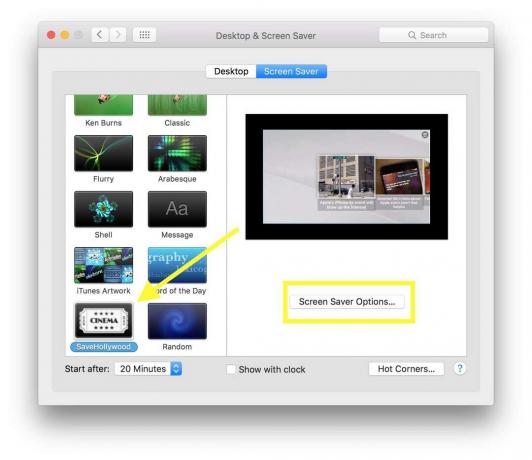
Foto: Rob LeFebvre/Cult of Mac
Jakmile jste tam, kliknutím na modul SaveHollywood v levém podokně zobrazíte náhled. Klikněte na tlačítko Možnosti spořiče obrazovky a poté klikněte na tlačítko Plus v horní části rozevírací obrazovky. Vyberte si z počítače Mac film, ze kterého chcete spořič obrazovky, pomocí typického dialogového okna se soubory. Můžete přehrávat filmy natočené na vašem iPhonu nebo iPadu, filmové upoutávky, které si stáhnete z internetu, školicí materiály, které jste vytvořili, a další.

Foto: Rob LeFebvre/Cult of Mac
Pokud přidáte více než jedno video, kliknutím a přetažením videí v seznamu vytvořte preferované pořadí přehrávání. Pokud chcete, můžete stejným způsobem přidat i celou složku videí.
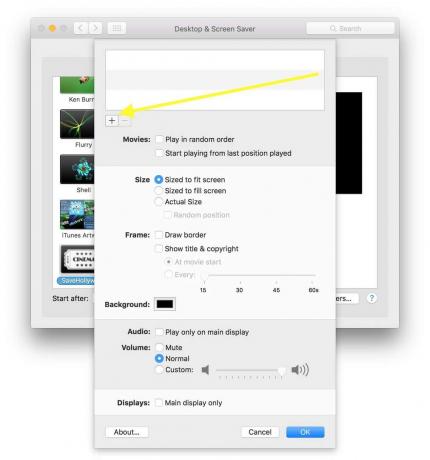
Mezi možnosti patří zaškrtávací políčko Přehrát v náhodném pořadí a SaveHollywood můžete říct, aby začal hrát od poslední přehrávané pozice, takže video začnete vždy od místa, kde jste naposledy skončili. Videa můžete upravit tak, aby se vešla na obrazovku, zaplnit screeny nebo je přehrávat ve skutečné velikosti - užitečné, pokud chcete přehrávat starší videa s nižším rozlišením. Kolem videa můžete nakreslit ohraničení a dokonce zobrazit název a autorská práva každého videa, pokud je součástí samotného souboru.
Můžete dokonce určit, kde se zvuk přehraje, pokud máte sekundární displej, zaškrtnutím políčka Přehrávat pouze na hlavním displeji se ujistíte, že ne získejte funky neodpovídající zvukové streamy a můžete uložit Save Hollywood, aby na hlavním displeji přehrával pouze videa jako spořič obrazovky, pokud to funguje vy.
Nyní máte krásný spořič obrazovky založený na filmech, který vás bude bavit poté, co se váš displej přepne do režimu spořiče obrazovky. Vytvořte si horký koutek a vyzkoušejte to ještě dnes!
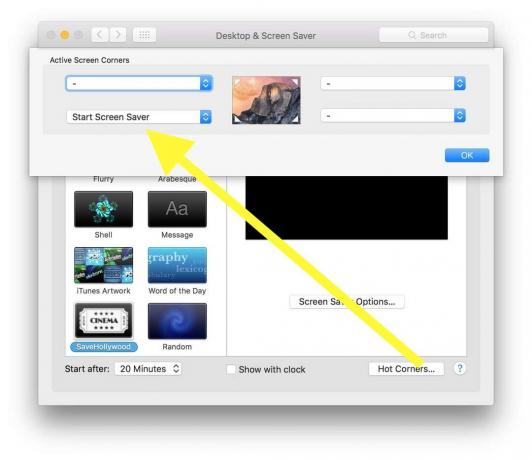
Přes: OS X denně
